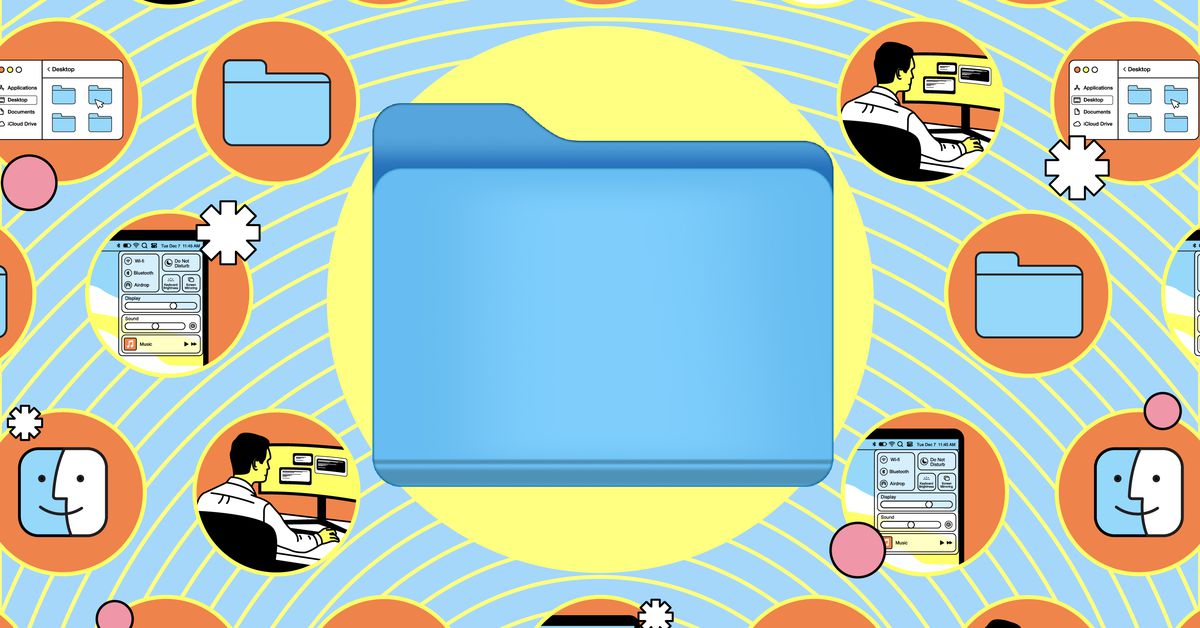Les moyens de partager des fichiers avec d’autres personnes ne manquent pas, que vous souhaitiez les envoyer dans une discussion de groupe, les joindre à un e-mail ou les envoyer via AirDrop ou Partage à proximité. Tout cela fonctionne parfaitement, mais ils conviennent tous mieux aux fichiers plus petits.
Si vous avez un fichier plus volumineux à envoyer à quelqu’un, comme une vidéo haute résolution ou une archive de nombreux fichiers différents, par exemple, vous pouvez commencer à rencontrer des problèmes. Les clients de messagerie peuvent rejeter votre fichier parce qu’il est trop volumineux, ou vous pouvez attendre un certain temps que le fichier soit transféré via un protocole tel que Bluetooth.
De plus, si vous souhaitez limiter la durée pendant laquelle un fichier est disponible au téléchargement, ou si vous souhaitez limiter les personnes ayant accès et le type d’accès dont ils disposent, une application plus riche en fonctionnalités est probablement préférable.
Vous avez cependant quelques bonnes options. Tous les services de stockage cloud populaires, tels que Apple iCloud, Google Drive ou Microsoft OneDrive, sont dotés d’options flexibles de partage de fichiers. Cependant, si vous n’en utilisez pas ou si vous préférez ne pas utiliser le vôtre pour partager des données, vous trouverez également un certain nombre d’applications dédiées qui se contentent de partager des fichiers et rien d’autre.
Ci-dessous, j’examine les options de partage de fichiers proposées par Apple, Google et Microsoft, ainsi que quelques applications tierces. Il y en a beaucoup ; Je viens d’énumérer l’un des plus populaires et celui que j’ai utilisé plusieurs fois.
Lecteur iCloud
Taille maximale du partage de fichiers : 50 Go
iCloud Drive d’Apple vous permet de télécharger des fichiers sur votre stockage cloud via iCloud Drive sur le Web en cliquant sur le bouton de téléchargement en haut (la flèche pointant vers un nuage). Vous pouvez également télécharger des fichiers à l’aide du dossier iCloud Drive sur macOS, iCloud pour Windowsou l’application Fichiers pour iOS.
Pour partager un fichier depuis l’interface Web, cliquez sur les trois points à côté du nom du fichier, puis choisissez Collaborer avec les autres pour faire apparaître une nouvelle boîte de dialogue.
- Cliquez sur Options de partage pour choisir qui peut accéder au fichier : les personnes que vous avez spécifiquement invitées ou toute personne tombant sur le lien. Vous pouvez également choisir si les personnes avec lesquelles vous partagez le fichier peuvent y apporter des modifications.
- Cochez la case intitulée N’importe qui peut ajouter plus de personnes si vous souhaitez autoriser le partage du fichier par les personnes avec lesquelles vous le partagez.
- Sélectionner Copier le lien, et si vous partagez le lien avec des personnes spécifiques, vous devrez saisir leurs adresses e-mail. Cliquez sur Partageret Lecteur iCloud génère un lien vers le fichier que vous pouvez ensuite partager par e-mail, message instantané ou comme vous le souhaitez.
Vous ne pouvez pas définir de date d’expiration sur les liens que vous avez partagés, mais vous pouvez révoquer l’accès à des personnes spécifiques ou désactiver des liens à tout moment : cliquez simplement sur les trois points à côté du fichier et Collaborer avec les autres. Si vous êtes sur votre iPhone, vous pouvez retrouver les mêmes options de partage en appuyant longuement sur un fichier dans l’application Fichiers, puis en choisissant Partager et Collaborer dans le menu déroulant.
Google Drive
Taille maximale du partage de fichiers : 5 To (selon le type de fichier)
Vous disposez de diverses options pour partager des fichiers si vous êtes un utilisateur de Google Drive. Du interface Webvous pouvez cliquer Nouveau > Téléchargement de fichiers pour télécharger des fichiers jusqu’à une taille impressionnante de 5 To. Alternativement, vous pouvez utiliser le Client de bureau Google Drive pour synchroniser des fichiers depuis votre ordinateur Windows ou macOS ou l’application Google Drive pour Android ou IOS pour télécharger des fichiers depuis votre téléphone.
- Lorsqu’un fichier est téléchargé et prêt à être partagé, cliquez sur les trois points à côté de lui sur l’interface Web, puis Partager > Partager. La boîte de dialogue suivante propose plusieurs options pour partager le fichier.
- Pour générer un lien que tout le monde peut utiliser, cliquez sur Limité et change-le en Quelqu’un ayant le lien. Ce lien peut être partagé sur les réseaux sociaux, dans des messages ou partout où vous le souhaitez.
- Une fois le lien créé, cliquez sur Téléspectateur à droite pour modifier le niveau d’accès : Téléspectateur (lecture seulement), Commentateurou Éditeur. Ces deux dernières options ne font une différence que pour les fichiers pouvant être modifiés (comme les documents Google Docs), pas pour les documents nécessitant des applications externes.
- Vous pouvez également cliquer à l’intérieur du Ajouter des personnes et des groupes pour saisir les contacts spécifiques avec lesquels vous souhaitez partager le fichier via leurs adresses e-mail. Cela nécessite que vos contacts se connectent pour voir le fichier et vous aide à gérer l’accès de manière plus délibérée qu’avec un lien. Le menu déroulant à droite vous permet de choisir entre les Téléspectateur, Commentateuret Éditeur niveaux d’accès, et vous avez la possibilité d’informer vos contacts qu’un fichier a été partagé et de laisser un message si nécessaire.
Google Drive ne vous donne pas la possibilité de définir des dates d’expiration sur les fichiers partagés, mais pour en révoquer l’accès, vous pouvez revenir au même Partager dialogue. Les mêmes options sont disponibles dans l’application mobile si vous appuyez sur les trois points à côté d’un fichier, puis Partager ou Gérer l’accès.
Microsoft OneDrive
Taille maximale du partage de fichiers : 250 Go
Si Microsoft est votre fournisseur de stockage cloud préféré (ce qui pourrait bien être le cas si vous passez la plupart de votre temps sous Windows), vous pouvez partager des fichiers via l’interface internetvia le dossier OneDrive sous Windows, via OneDrive pour macOSou via OneDrive pour Android ou IOS.
Sur le Web, cliquez sur les trois points à côté d’un fichier, puis Partager pour le partager avec d’autres personnes. La boîte de dialogue suivante vous propose deux options :
- Pour partager le fichier avec des personnes spécifiques, entrez leurs noms dans le champ À et ajoutez un message à joindre à l’invitation de partage si vous le souhaitez. Cliquez sur Envoyer pour partager le fichier.
- Vous pouvez également cliquer sur Copie pour créer un lien vers votre fichier qui peut être partagé n’importe où, des forums aux réseaux sociaux.
- Les deux options ont un Toute personne disposant du lien peut modifier assis à côté d’eux. Cliquez dessus pour configurer les privilèges d’édition, une date d’expiration pour le lien de partage et, si nécessaire, un mot de passe pour accéder au fichier.
Pour modifier l’un de ces paramètres une fois le fichier partagé ou pour en révoquer complètement l’accès, cliquez sur les trois points à côté d’un fichier, puis Gérer l’accès.
NousTransfert
Taille maximale de partage de fichiers : 2 Go (gratuit) ; 200 Go (12 $/mois) ; aucune limite (23 $ / mois)
Vous n’êtes pas nécessairement obligé d’utiliser un service de stockage cloud complet pour partager des fichiers volumineux. WeTransfer, disponible sur le Websur Androidet sur IOS, vous permet de partager gratuitement des fichiers d’une taille maximale de 2 Go. Payez 12 $ par mois pour un compte Pro, et ce maximum va jusqu’à 200 Go ; payez 23 $ par mois pour un compte Premium et il n’y a aucune limite de taille de fichier.
- Si le fichier que vous devez envoyer fait moins de 2 Go, vous n’avez même pas besoin de créer un compte. Acceptez simplement les termes et conditions sur le Site Web WeTransferet vous êtes prêt à commencer le téléchargement.
- Sélectionner Télécharger des fichiers pour sélectionner le ou les fichiers que vous souhaitez envoyer depuis votre ordinateur.
- Cliquez sur les trois points pour choisir entre Envoyer un transfert par e-mail ou Obtenir le lien de transfert. Le premier gère tout via les adresses e-mail et vous recevrez une confirmation lorsqu’un fichier est téléchargé ; ce dernier vous fournit un lien que vous pouvez partager avec n’importe qui, sans aucune confirmation.
- Quand tout est prêt, cliquez sur Transfert ou Obtenez un lien pour partager le fichier.
Vous recevrez un message de confirmation à l’écran et un lien à copier, si vous avez choisi cette option. Si vous avez créé un compte WeTransfer, gratuit ou non, vous pouvez savoir combien de fois le fichier a été téléchargé en vous connectant à votre compte et en choisissant Transferts du haut.
Pour les deux méthodes, il existe une variété d’autres options : certaines sont disponibles pour les comptes gratuits et d’autres ne le sont pas. Par exemple, vous pouvez définir des fonds d’écran personnalisés pour la page de téléchargement (bien qu’il y ait des publicités sur le compte gratuit). Vous pouvez également définir un délai d’expiration personnalisé (jusqu’à sept jours sur le compte gratuit ou illimité sur les comptes payants) et définir un mot de passe pour le partage de fichiers (si vous êtes un utilisateur payant). Il existe également la possibilité d’ajouter un message lors du partage du fichier, que vous payiez ou non.
Fracasser
Taille maximale de partage de fichiers : 2 Go (gratuit) ; 250 Go (4,80 $/mois)
Smash est similaire à WeTransfer dans la mesure où il se concentre sur le partage rapide de fichiers volumineux sans aucune autre fonctionnalité de stockage cloud attachée. Vous pouvez charger Smash sur le Web et envoyez des fichiers jusqu’à 2 Go sans payer ni même vous inscrire. Inscrivez-vous à l’un des plans d’abonnement, qui commencent à 10 $ par mois ou 72 $ par an, et vont jusqu’à 250 Go.
L’inscription à un plan d’abonnement vous permet également d’obtenir des extras tels qu’une image de marque personnalisée pour votre page de téléchargement et des liens de partage qui durent plus longtemps – 30 jours au lieu de 14. Si vous êtes satisfait du partage de fichiers gratuit, rendez-vous simplement sur au site Web et cliquez sur le logo Smash au milieu.
- Choisissez le fichier que vous souhaitez partager depuis votre ordinateur et choisissez l’une des deux manières de le partager : E-mail ou Lien.
- Allez pour le E-mail option, et vous devez entrer votre adresse e-mail, les adresses e-mail des personnes avec lesquelles vous souhaitez partager le fichier, puis un en-tête d’objet et un message à inclure dans l’e-mail.
- Sélectionner Lien à la place, et il y a deux champs de texte facultatifs que vous pouvez remplir si vous le souhaitez : un titre et une URL personnalisée pour la page de téléchargement. Votre adresse e-mail est requise pour les confirmations de téléchargement, et enfin, il y a une case à cocher qui signifie que toute personne souhaitant télécharger votre fichier devra également fournir une adresse e-mail.
- Que ce soit pour le E-mail ou Lien option, vous pouvez cliquer sur l’icône en forme de rouage en bas pour définir un mot de passe pour le partage de fichiers et personnaliser la durée pendant laquelle le fichier peut être partagé (jusqu’à 14 jours pour les comptes gratuits).
- Lorsque vous êtes prêt, cliquez soit sur Envoyer (pour e-mail) ou Obtenez un lien (pour les liens).
Vous recevrez ensuite un e-mail confirmant le transfert et verrez un lien à l’écran si vous avez choisi de partager votre fichier de cette manière. Si vous êtes un utilisateur gratuit, vous recevrez des mises à jour sur le téléchargement de votre fichier par e-mail. Si vous finissez par payer pour Smash, vous pouvez également obtenir des détails en vous connectant à votre compte.